word文档调整表格格式的方法:首先新建表格,并选中整个表格,选择自动调整;然后把所有的内容都调整为居中显示;最后点击左上角文件旁边的保存工具即可。

本文操作环境:Windows7系统,Microsoft Office Word2010版本,Dell G3电脑。
word文档调整表格格式的方法:
1、首先,在新建文档中做好表格,并填写好内容,如图所示。
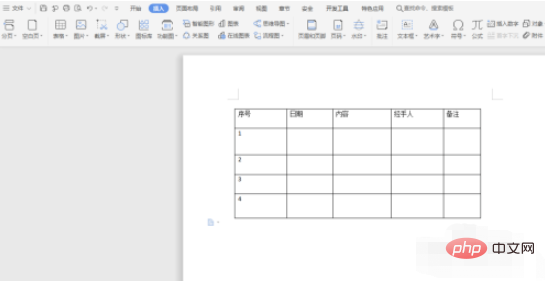
2、然后,选择整个表格,点击鼠标右键,选择自动调整,平均分布各行各列,如图所示。
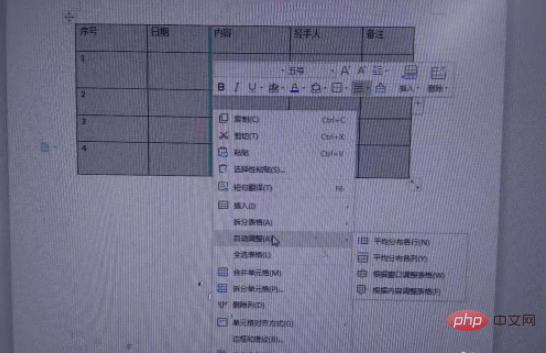
3、如果自动调整行高列宽效果不好,我们还可以手动调整,点击上方的表格工具,自己填写好表格的高度和宽度。如图
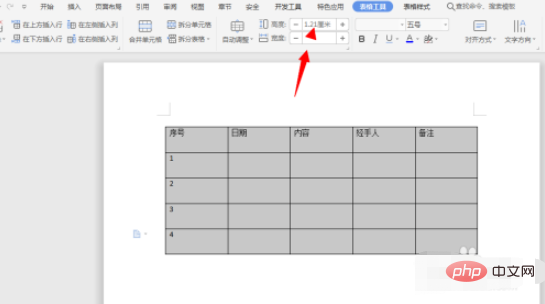
4、接下来,把所有的内容都调整为居中显示,如图所示。
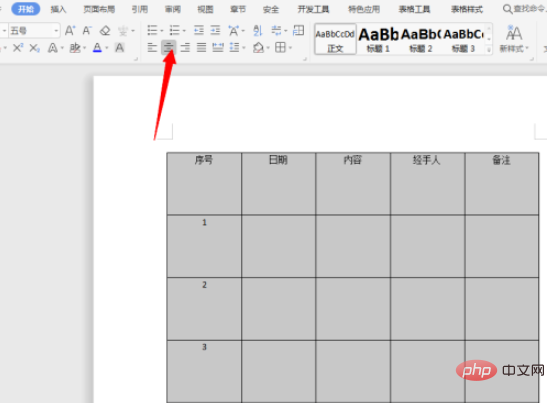
5、最后,点击左上角文件旁边的保存工具就可以了。如图

相关学习推荐:word新手入门教程
以上是word文档怎么调整表格格式的详细内容。更多信息请关注PHP中文网其他相关文章!




